Outlook에서 기본 첨부 파일 저장 위치를 변경하는 방법
Outlook을 실행할 때마다 지정한 첨부 파일 위치를 찾아야 하는 번거로움에 지치셨나요? 이 튜토리얼에서는 기본 첨부 파일 위치를 변경하는 방법을 보여드리겠습니다. 이후에는 첨부 파일을 저장할 때마다 지정된 첨부 파일 저장 폴더가 자동으로 열립니다. Outlook을 다시 시작하더라도 마찬가지입니다.
Kutools for Outlook로 빠르고 쉽게 기본 첨부 파일 저장 위치 변경하기
Outlook에서 기본 첨부 파일 위치 변경하기
Outlook에서 기본 첨부 파일 위치를 변경하려면 다음과 같이 하세요.
1. Outlook 애플리케이션을 종료합니다.
2. 먼저 폴더를 생성하고 특정 위치에 저장해야 합니다. 예를 들어, 저는 'attachments'라는 이름의 폴더를 만들고 C 드라이브에 저장했습니다.
3. 그런 다음 'Windows' + 'R' 키를 동시에 눌러 실행 대화 상자를 엽니다.
4. '실행' 대화 상자에서 '열기' 상자에 'regedit'를 입력하고 '확인' 버튼을 클릭합니다. 스크린샷 보기:
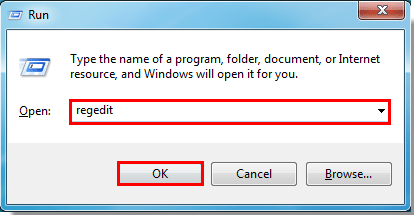
5. 그러면 '사용자 계정 컨트롤' 대화 상자가 나타납니다. '확인' 버튼을 클릭하세요.
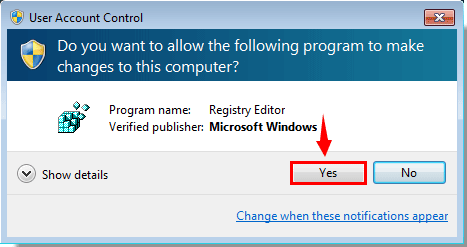
6. '레지스트리 편집기' 대화 상자에서 다음과 같이 해야 합니다.
1). Outlook 2016 / 2019에서는 'KEY_CURRENT_USER' > 'Software' > 'Microsoft' > 'Office' > '16.0' > 'Outlook'을 차례로 두 번 클릭하여 확장합니다.
2). Outlook 2013에서는 'KEY_CURRENT_USER' > 'Software' > 'Microsoft' > 'Office' > '15.0' > 'Outlook'을 차례로 두 번 클릭하여 확장합니다.
3). Outlook 2010에서는 'KEY_CURRENT_USER' > 'Software' > 'Microsoft' > 'Office' > '14.0' > 'Outlook'을 차례로 두 번 클릭하여 확장합니다.
4). Outlook 2007에서는 'KEY_CURRENT_USER' > 'Software' > 'Microsoft' > 'Office' > '12.0' > 'Outlook'을 차례로 두 번 클릭하여 확장합니다.
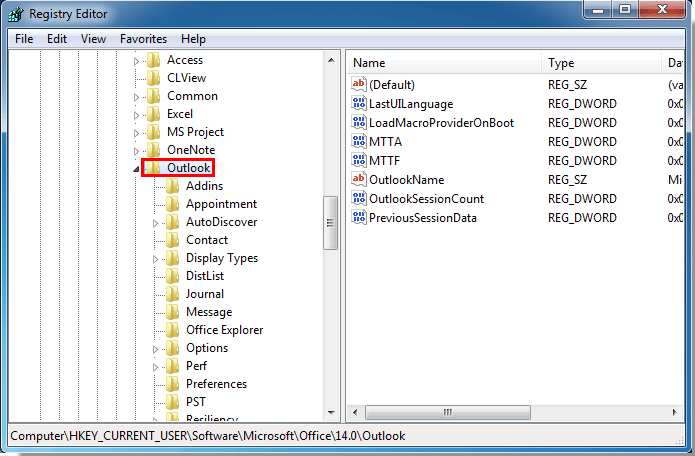
7. 왼쪽 창에서 '옵션' 폴더를 클릭합니다. 오른쪽 창의 빈 공간을 마우스 오른쪽 버튼으로 클릭하고 '새로 만들기' > '문자열 값'을 선택합니다. 스크린샷 보기:
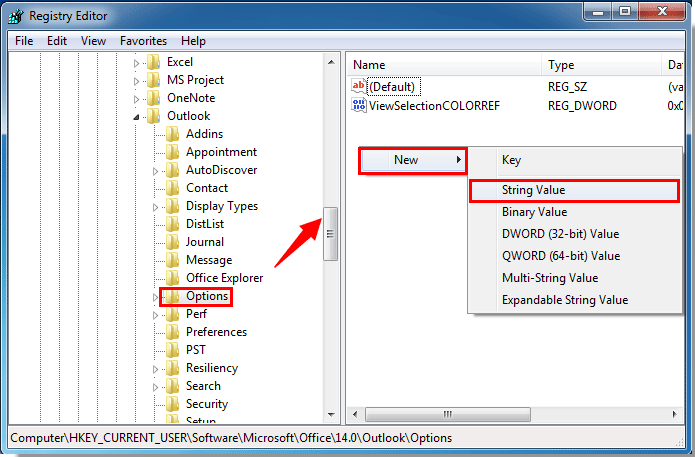
8. 문자열 값을 'DefaultPath'로 이름을 변경합니다.
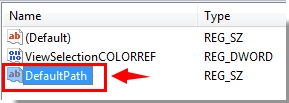
9. 'DefaultPath'를 두 번 클릭하여 엽니다. '문자열 편집' 대화 상자에서 1단계에서 생성한 폴더 경로를 '값 데이터' 상자에 입력하고 '확인' 버튼을 클릭합니다.
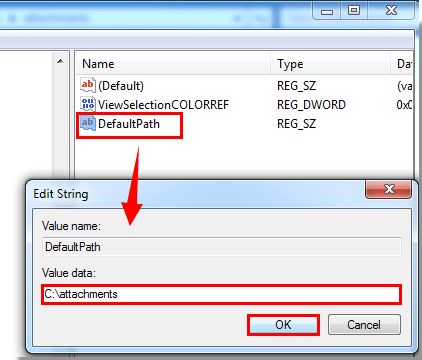
10. '레지스트리 편집기' 대화 상자를 닫습니다.
이제부터는 Outlook 애플리케이션을 시작하고 첨부 파일을 저장할 때마다 지정된 폴더가 자동으로 열립니다.
참고: 이 방법은 이메일에서 첨부 파일을 저장할 때만 적용됩니다. 새로 작성한 이메일 메시지에 첨부 파일을 삽입할 때는 이전의 기본 경로가 자동으로 열립니다.
Kutools for Outlook로 빠르고 쉽게 기본 첨부 파일 저장 위치 변경하기
위의 방법처럼 많은 단계를 거쳐야 하는 것이 번거롭게 느껴질 수 있습니다. 여기서는 쉽고 유용한 도구인 'Kutools for Outlook'을 소개하겠습니다. '첨부 파일 저장을 위한 기본 폴더' 기능을 사용하면 받은 첨부 파일을 저장할 기본 폴더를 빠르게 변경할 수 있습니다.
1. Outlook을 실행하고 'Kutools' > '옵션'을 클릭합니다. 스크린샷 보기:

2. '옵션' 대화 상자에서 '기타' 탭을 클릭하고 ![]() '첨부 파일 저장을 위한 기본 폴더' 옵션 옆의 버튼을 클릭하여 '폴더 선택' 대화 상자를 열고 첨부 파일을 저장할 폴더를 지정합니다. 스크린샷 보기:
'첨부 파일 저장을 위한 기본 폴더' 옵션 옆의 버튼을 클릭하여 '폴더 선택' 대화 상자를 열고 첨부 파일을 저장할 폴더를 지정합니다. 스크린샷 보기:
 |
 |
3. '폴더 선택'을 클릭하여 원래의 대화 상자로 돌아가고 '확인' 버튼을 클릭합니다. 설정을 적용하려면 Outlook을 다시 시작하라는 알림 메시지가 표시됩니다. 스크린샷 보기:
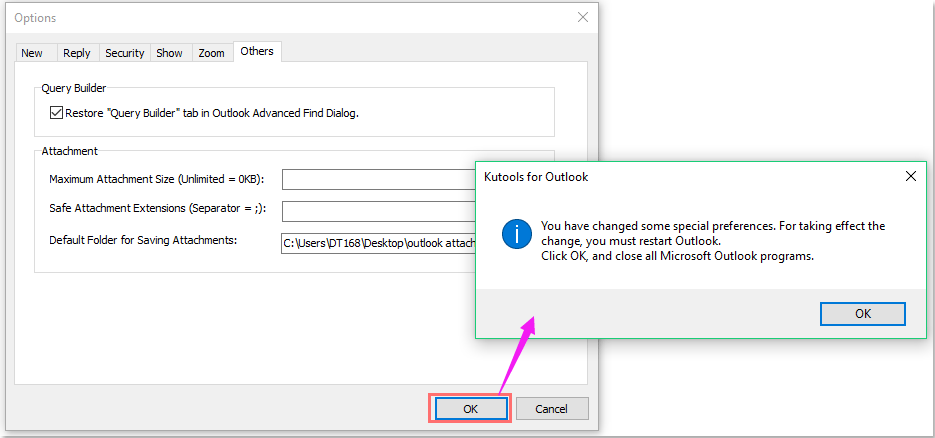
4. '확인'을 클릭하고 Outlook을 다시 시작하면 받은 첨부 파일이 첨부 파일을 저장할 때 선택한 특정 폴더에 저장됩니다.
최고의 오피스 생산성 도구
속보: Kutools for Outlook 무료 버전 출시!
새롭게 달라진 Kutools for Outlook에서100가지 이상의 놀라운 기능을 경험해보세요! 지금 다운로드하세요!
🤖 Kutools AI : 첨단 AI 기술을 활용해 이메일을 손쉽게 처리합니다. 회신, 요약, 최적화, 확장, 번역, 작성까지 모두 지원합니다.
📧 이메일 자동화: 자동 응답(POP 및 IMAP 지원) / 이메일 보내기 예약 / 이메일 전송 시 규칙별 자동 참조/숨은 참조 / 자동 전달(고급 규칙) / 자동 인사말 추가 / 여러 수신자 이메일을 개별 이메일로 자동 분할 ...
📨 이메일 관리: 이메일 회수 / 제목 및 기타 기준으로 의심스러운 이메일 차단 / 중복 이메일 삭제 / 고급 검색 / 폴더 정리 ...
📁 첨부 파일 프로: 일괄 저장 / 일괄 분리 / 일괄 압축 / 자동 저장 / 자동 분리 / 자동 압축 ...
🌟 인터페이스 매직: 😊더 예쁘고 다양한 이모지 / 중요한 이메일이 오면 알림 / Outlook 종료 대신 최소화 ...
👍 원클릭 기능: 모두 회신 (첨부 파일 포함) / 피싱 방지 이메일 / 🕘보낸 사람의 시간대 표시 ...
👩🏼🤝👩🏻 연락처 및 캘린더: 선택한 이메일에서 연락처 일괄 추가 / 연락처 그룹을 개별 그룹으로 분할 / 생일 알림 제거 ...
원하는 언어로 Kutools를 사용하세요 – 영어, 스페인어, 독일어, 프랑스어, 중국어 및40가지 이상을 지원합니다!
한 번의 클릭으로 Kutools for Outlook을 즉시 활성화하세요. 기다리지 말고 지금 다운로드하여 업무 효율을 높여보세요!


🚀 원클릭 다운로드 — 모든 Office 추가 기능 받기
강력 추천: Kutools for Office (5-in-1)
한 번의 클릭으로 다섯 종류의 설치 파일을 동시에 다운로드하세요 — Kutools for Excel, Outlook, Word, PowerPoint 및 Office Tab Pro. 지금 다운로드하세요!
- ✅ 원클릭 편리함: 다섯 가지 설치 패키지를 단 한 번에 다운로드할 수 있습니다.
- 🚀 모든 Office 작업에 바로 준비 완료: 필요한 추가 기능을 원하는 때에 설치하세요.
- 🧰 포함됨: Kutools for Excel / Kutools for Outlook / Kutools for Word / Office Tab Pro / Kutools for PowerPoint